Instalacija Plano GTK teme je prilično jednostavna, jer korisnici neće morati ručno da ubacuju temu u neki instalacioni paket. Ipak, kako biste ispravno koristili ovu temu na Linuxu, potrebno je da ispunite određene preduslove. Za početak, Plano je primarno usmeren na Gnome Shell i XFCE4 okruženja, što znači da njih morate imati instalirane. Pored toga, neophodno je instalirati nekoliko dodatnih zavisnosti na vašem sistemu kako bi se tema prikazivala kako treba.
U ovom tekstu ćemo pojednostaviti postupak i objasniti kako da instalirate i aktivirate Plano GTK temu na Gnome Shell-u i XFCE4. Takođe ćemo se dotaći i mogućnosti korišćenja Plano teme na drugim desktop okruženjima (koja nisu XFCE/Gnome).
Instalacija putem Gita
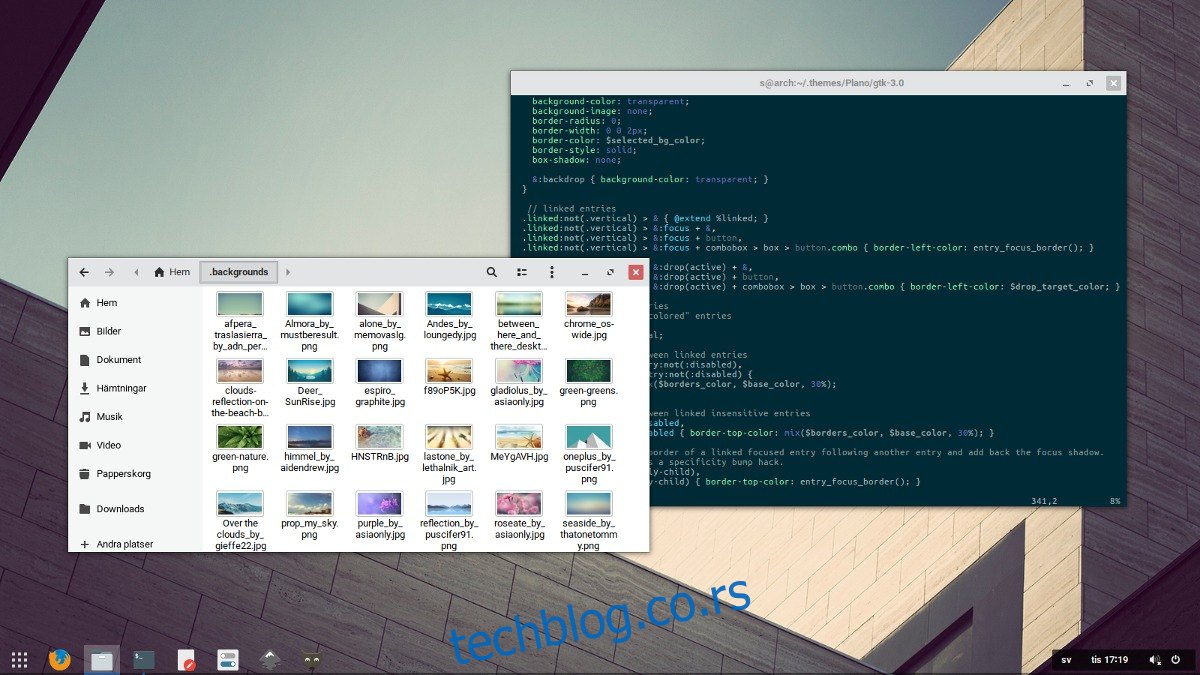
Korišćenje Gita za instalaciju ove teme je preporučeni način. Da biste započeli, otvorite terminal i instalirajte Git paket, zajedno sa neophodnim zavisnostima koje Plano zahteva da bi ispravno funkcionisao.
Ubuntu
sudo apt install gtk2-engines-murrine gtk2-engines-pixbuf git
Debian
sudo apt-get install gtk2-engines-murrine gtk2-engines-pixbuf git
Fedora
sudo dnf install gtk-murrine-engine gtk2-engines git
openSUSE
sudo zypper install gtk-murrine-engine gtk2-engines git
Kada su sve zavisnosti rešene, instalacija može da počne. Najpre, dobijte root pristup u terminalu tako što ćete se prijaviti kao root korisnik pomoću komande su. Ako vaša Linux distribucija (npr. Ubuntu) onemogućava korišćenje komande su, možete koristiti sudo -s umesto toga.
su
Sada kada terminal ima root pristup, možemo bez problema manipulisati datotečnim sistemom. Koristeći komandu cd, prebacite terminal u odgovarajući direktorijum za teme.
cd /usr/share/themes/
Koristeći Git alat, preuzmite najnoviji izvorni kod za Plano temu.
git clone https://github.com/lassekongo83/plano-theme.git
Git bi automatski trebalo da kreira odgovarajući folder plano-theme direktno u /usr/share/themes/. Upotrebite cd alatku da biste prešli u plano-theme folder.
cd plano-theme
Pokrenite komandu ls kako biste proverili da li su sve datoteke na mestu. Ako se sadržaj ne poklapa sa GitHub stranicom, ponovite postupak. Kada se uverite da je sve tu, obrišite README.md fajl koristeći komandu rm.
rm README.md
Ažuriranje teme putem Gita
Instaliranje Plano teme putem Git kloniranja, umesto da se preuzima Master.zip fajl i prolazi kroz komplikovan proces raspakivanja, ima svoje prednosti. Najvažnija je mogućnost automatskog preuzimanja ažuriranja bez problema. Da biste ažurirali Plano temu u bilo kom trenutku, otvorite terminal i steknite root pristup koristeći su ili sudo -s. Zatim koristite cd da biste prebacili terminal u ispravan folder.
su cd /usr/share/themes/plano-theme/
Koristite pull da biste prisilno izvršili ažuriranje. Imajte u vidu da git pull preuzima izmene samo ako one postoje.
git pull
Ako je Plano tema već ažurirana, ništa se neće dogoditi. Da biste pratili promene i utvrdili da li je potrebno ažuriranje, proverite Plano stranicu sa izmenama s vremena na vreme.
Instalacija putem Ubuntu PPA
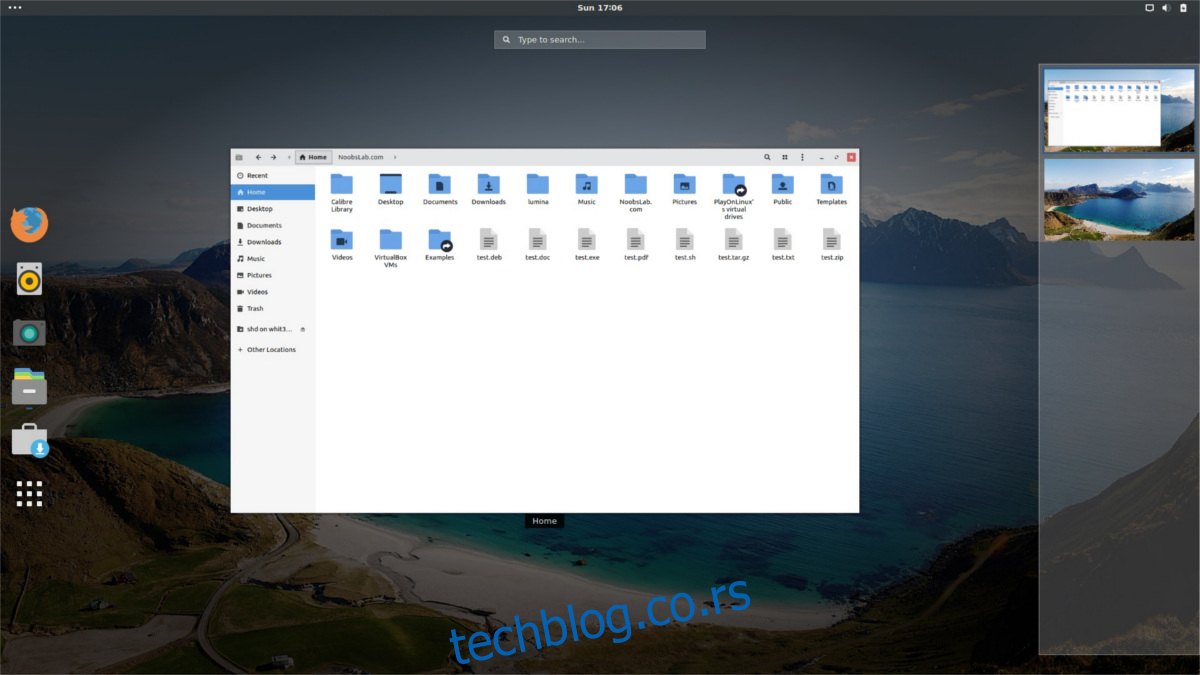
Korisnici Ubuntua koji žele da koriste Plano bez komplikacija sa Gitom imaju sreće! Zahvaljujući Noobslab-u, Plano PPA je dostupan za instalaciju. Da biste ga dodali, otvorite terminal i unesite sledeću komandu:
Napomena: čini se da Noobslab tema PPA još uvek nema podršku za Ubuntu 18.04. U tom slučaju, najbolje je da pratite originalna uputstva ako koristite ovo izdanje.
sudo add-apt-repository ppa:noobslab/themes
Nakon dodavanja Noobslab PPA, važno je da osvežite Ubuntu softverske izvore. Ako to ne uradite, tema se neće ispravno instalirati.
sudo apt update
U ovom trenutku, ako ažuriranje pokaže da su dostupna ažuriranja softvera, instalirajte ih pomoću alata za nadogradnju.
sudo apt upgrade -y
Sada kada je sve ažurirano, možete bezbedno instalirati Plano temu.
sudo apt install plano-theme
Želite da deinstalirate Plano? Pokušajte sa apt remove.
sudo apt remove plano-theme
Instalacija putem Arch Linux korisničkog spremišta
Instalacija Plano teme sa AUR-a je jednostavna i počinje preuzimanjem najnovije verzije Git alata pomoću Pacman paket menadžera.
sudo pacman -S git
Kada je Git instaliran, sada ga možete iskoristiti za preuzimanje najnovije verzije Plano GTK teme.
git clone https://aur.archlinux.org/gtk-theme-plano-git.git
Odavde koristite komandu cd da biste prebacili operativni direktorijum terminala u novonastali folder gtk-theme-plano-git.
cd gtk-theme-plano-git
Unutar foldera pokrenite komandu makepkg da biste generisali novi paket. Obratite pažnju na moguće greške sa zavisnostima. Imajte u vidu da ćete biti odgovorni za njihovo ručno rešavanje, ako se neke ne instaliraju automatski. Fajlovi zavisnosti se nalaze pod stavkom „Zavisnosti“ na Plano AUR stranici.
makepkg -si
Korišćenje Plano teme na drugim desktop okruženjima
Iako programer naglašava da je ova tema napravljena za „Gnome Shell i XFCE4“, trebalo bi da funkcioniše sa svim modernim desktop okruženjima koja podržavaju GTK (ili mogu da čitaju XFCE4 teme). To znači da bi Plano tema trebalo da bude prepoznata kao upotrebljiva tema i na Cinnamon, Mate, Gnome Shell, Budgie, Unity 7, pa čak i LXDE. Vredi napomenuti da je uključena i Openbox tema, tako da će i ljubitelji Openbox WM-a takođe moći da je isprobaju.
Niste sigurni kako da primenite ovu temu na vaše desktop okruženje? Ispod pogledajte naše detaljne vodiče za prilagođavanje za sva glavna GTK+ Linux desktop okruženja.